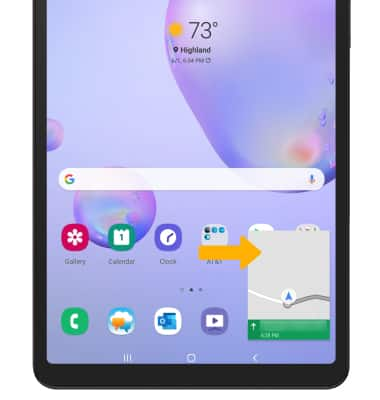Pantalla dividida
¿Con qué dispositivo necesitas ayuda?
Pantalla dividida
Aprende cómo usar dos aplicaciones al mismo tiempo con la funcionalidad de pantalla dividida de Multi Window.
INSTRUCCIONES E INFORMACIÓN
No todas las aplicaciones pueden aparecer en los modos pantalla dividida y/o Imagen sobre imagen.
Usa Multi Window para completar varias tareas en una pantalla, toma notas mientras miras un video o busca por Internet y consulta tus mensajes de correo electrónico simultáneamente.
En este tutorial, aprenderás a hacer lo siguiente:
• Activa la pantalla dividida
• Abre una aplicación nueva
• Abre una aplicación completamente
• Salir de pantalla dividida
• Usa imagen sobre imagen
• Abre una aplicación nueva
• Abre una aplicación completamente
• Salir de pantalla dividida
• Usa imagen sobre imagen
Activa la pantalla dividida
1. Selecciona la tecla Recent apps.
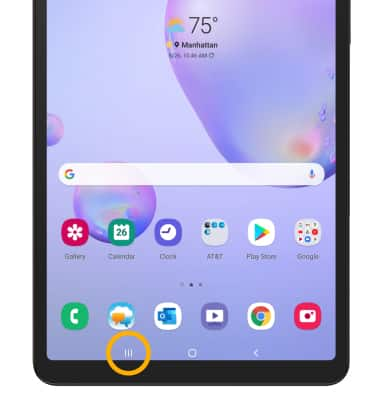
2. Selecciona el ícono de la aplicación deseada
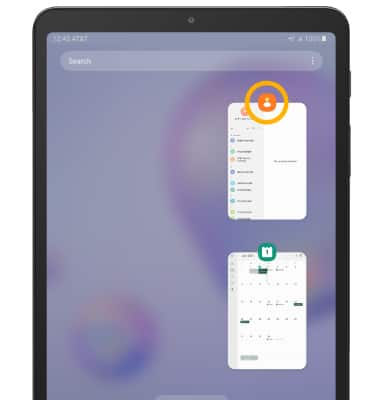
3. Selecciona Open in split screen view.
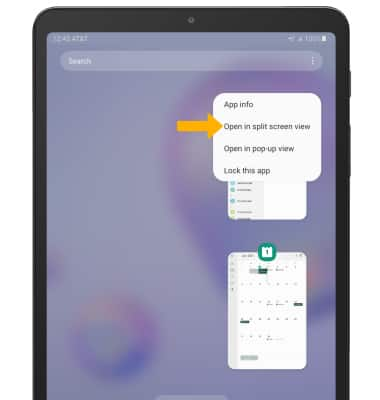
3. Busca y selecciona la aplicación nueva.
Importante: Para este tutorial, Calendario y Contactosfueron las aplicaciones seleccionadas.
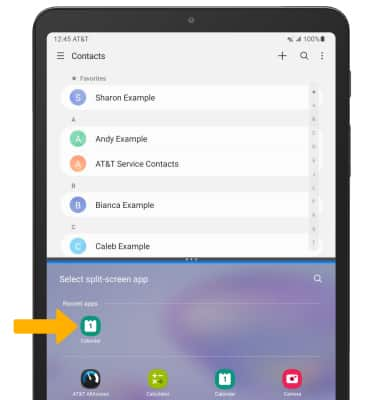
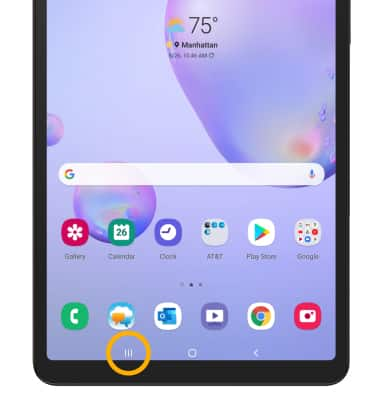
2. Selecciona el ícono de la aplicación deseada
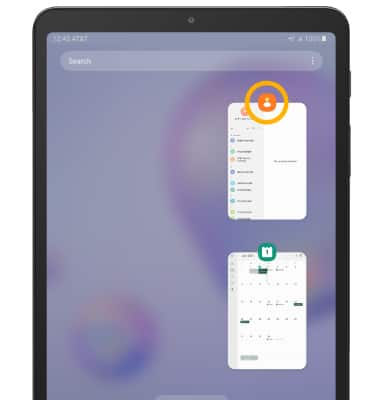
3. Selecciona Open in split screen view.
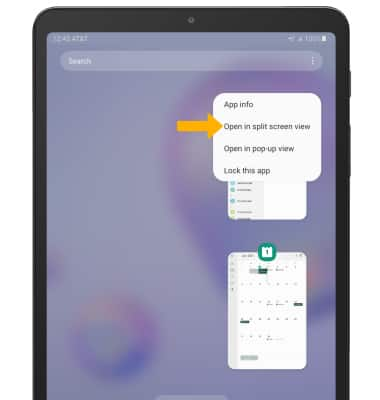
3. Busca y selecciona la aplicación nueva.
Importante: Para este tutorial, Calendario y Contactosfueron las aplicaciones seleccionadas.
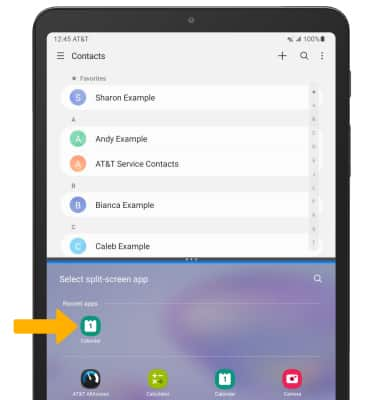
Abre una aplicación completamente
La aplicación con la línea azul en la parte superior es la aplicación activa. Selecciona y arrastra el divisor en el medio de la pantalla hacia abajo hasta la parte inferior o hacia arriba hasta la parte superior de la pantalla, según la aplicación que desees abrir completamente.
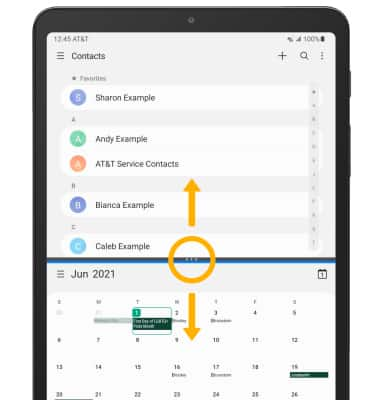
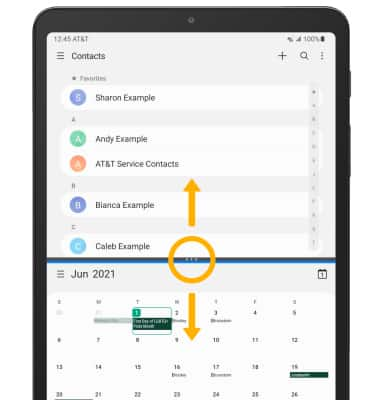
Salir de pantalla dividida
Selecciona la tecla Home.
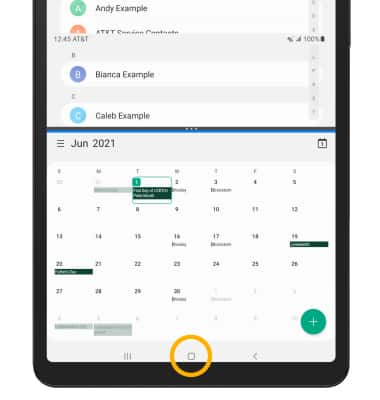
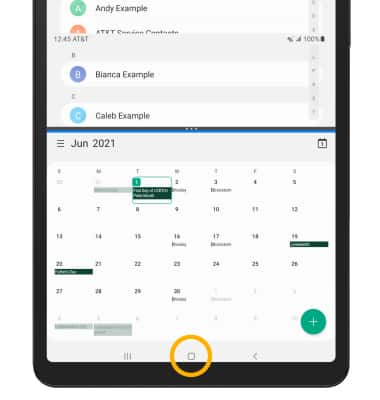
Usa imagen sobre imagen
1. Mientra usas los mapas o ves un video en la pantalla completa, selecciona la tecla Home.
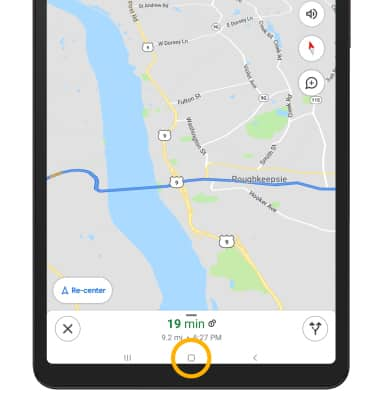
2. La aplicación se mostrará como una ventana de imagen sobre imagen en la esquina de la pantalla.
Importante: Puedes seleccionar y arrastrar la ventana como lo desees. La imagen sobre imagen está habilitada en forma predeterminada en algunas aplicaciones. Para ver cuáles aplicaciones pueden usar imagen sobre imagen, deslízate hacia abajo desde la barra de notificaciones > selecciona el ícono Settings > selecciona Apps > selecciona el
ícono Settings > selecciona Apps > selecciona el  ícono Menu > Special access > Picture-in-picture > y aparecerán las aplicaciones que pueden usar imagen sobre imagen.
ícono Menu > Special access > Picture-in-picture > y aparecerán las aplicaciones que pueden usar imagen sobre imagen.
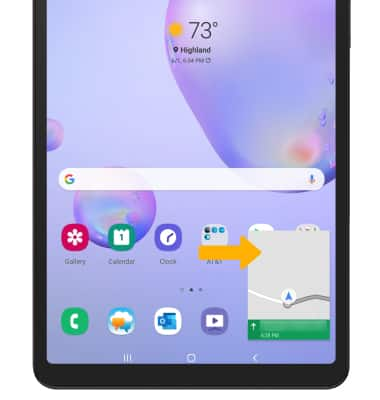
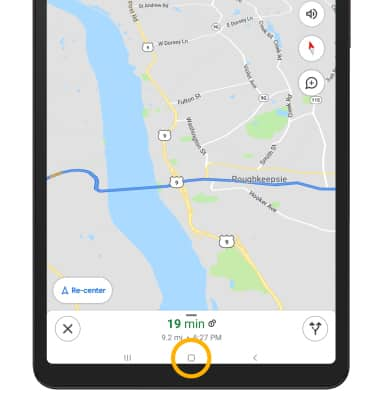
2. La aplicación se mostrará como una ventana de imagen sobre imagen en la esquina de la pantalla.
Importante: Puedes seleccionar y arrastrar la ventana como lo desees. La imagen sobre imagen está habilitada en forma predeterminada en algunas aplicaciones. Para ver cuáles aplicaciones pueden usar imagen sobre imagen, deslízate hacia abajo desde la barra de notificaciones > selecciona el